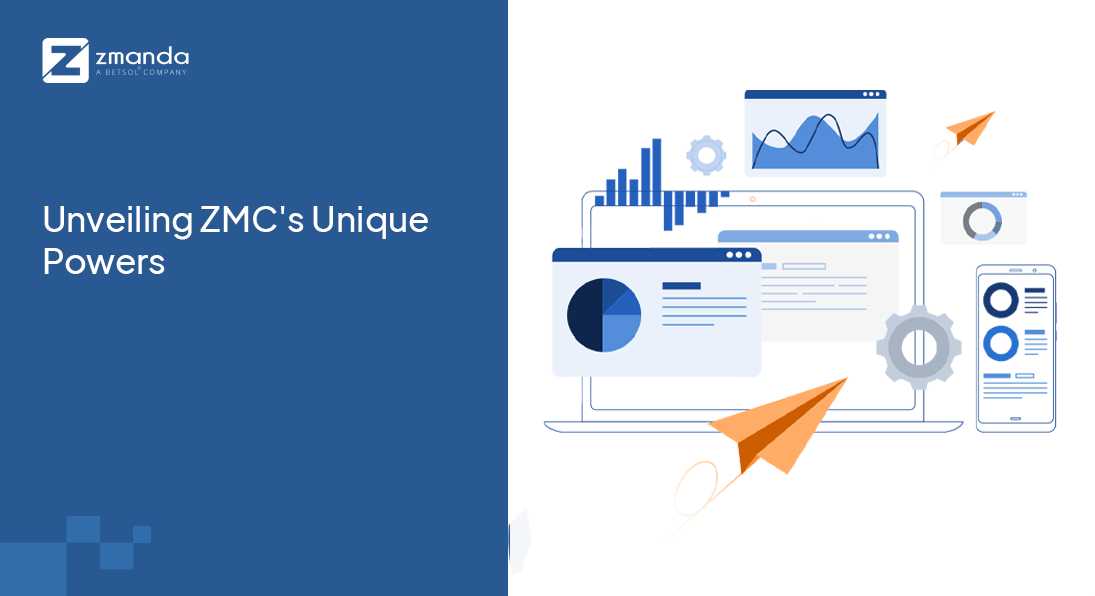
Explorez les fonctionnalités uniques de la console de gestion Zmanda et prenez le contrôle de votre sauvegarde de données
Zmanda offre des services de sauvegarde de données qui sont vraiment une classe à part par rapport aux services offerts par leurs concurrents. Avec sa capacité à fournir un environnement sophistiqué mais facile à utiliser, le Console de gestion Zmanda permet à ses utilisateurs d'intégrer diverses stratégies de sauvegarde de données en quelques clics.
Notre article précédent traite de configuration du stockage sur bande avec la console de gestion Zmanda. Il comprend un processus simple en cinq étapes qui garantit des sauvegardes sécurisées sur les bibliothèques de bandes, résultant en un moyen sans effort de surveiller la sauvegarde des données en toute simplicité. Cependant, les fonctionnalités de ZMC ont une portée beaucoup plus large. Outre les capacités de ZMC à prendre en charge divers matériels sous-jacents pour la sauvegarde et d'immenses outils de personnalisation, ZMC offre à ses utilisateurs des services qui les distinguent vraiment. ZMC offre à ses clients les meilleurs services avec la possibilité de fournir des rapports ZMC, des rapports personnalisés, d'observer l'intégrité des données, la sauvegarde et la restauration rapide des données.
Surveiller
Pour éviter tout mouvement entre de nombreux onglets, affichez l'état actuel de la sauvegarde et d'autres détails similaires via l'affichage complet de ZMC dans la page Monitor.
Informations concises sur les sauvegardes effectuées :
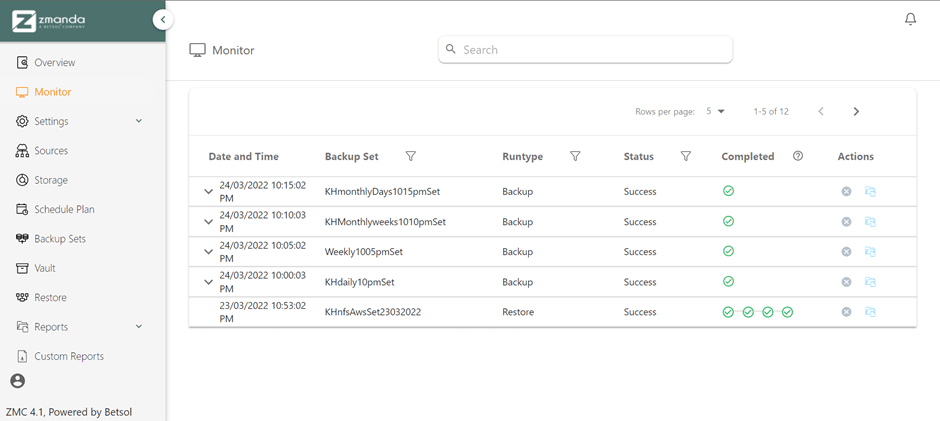
Résumé détaillé du jeu de sauvegarde respectif sélectionné :
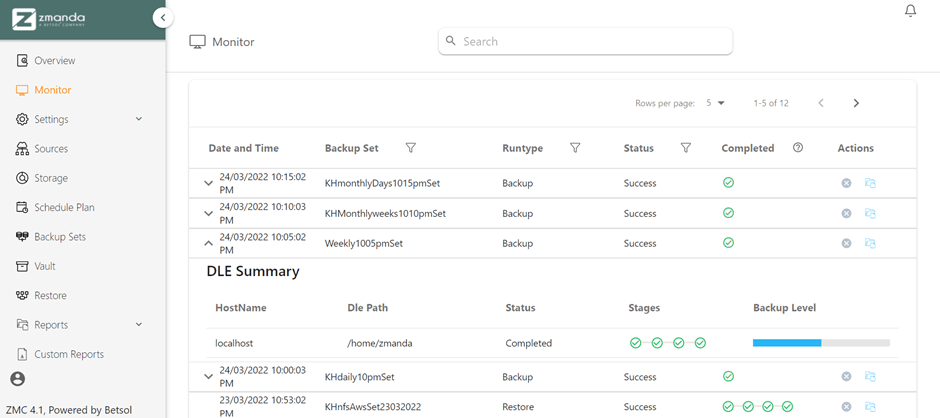
Voûte
ZMC offre à nos utilisateurs la possibilité d'effectuer des sauvegardes secondaires. Le stockage des données critiques dans un emplacement hors site pour respecter la règle de sauvegarde 3-2-1 est facilité par la mise en chambre forte. Outre l'amélioration de la sécurité des données sauvegardées existantes, cette fonctionnalité permet aux utilisateurs de sauvegarder leurs données sur une autre forme de stockage.
Notez que cette mise en chambre forte dans ZMC prend en charge les sauvegardes secondaires sur trois niveaux, avec trois plages d'exécution de sauvegarde différentes. Les types de sauvegarde incluent Complète, Incrémentale et le troisième type qui combine les deux. La plage de sauvegarde permet à notre utilisateur de choisir une période ou un horodatage pour sélectionner l'image de jeu de sauvegarde appropriée.
La fonctionnalité de stockage nécessite la pré-installation d'une licence sur le serveur Zmanda, sans laquelle sa fonctionnalité est nulle.
Étapes pour créer une tâche de coffre :
1. Cliquez sur "Créer une tâche de coffre-fort"
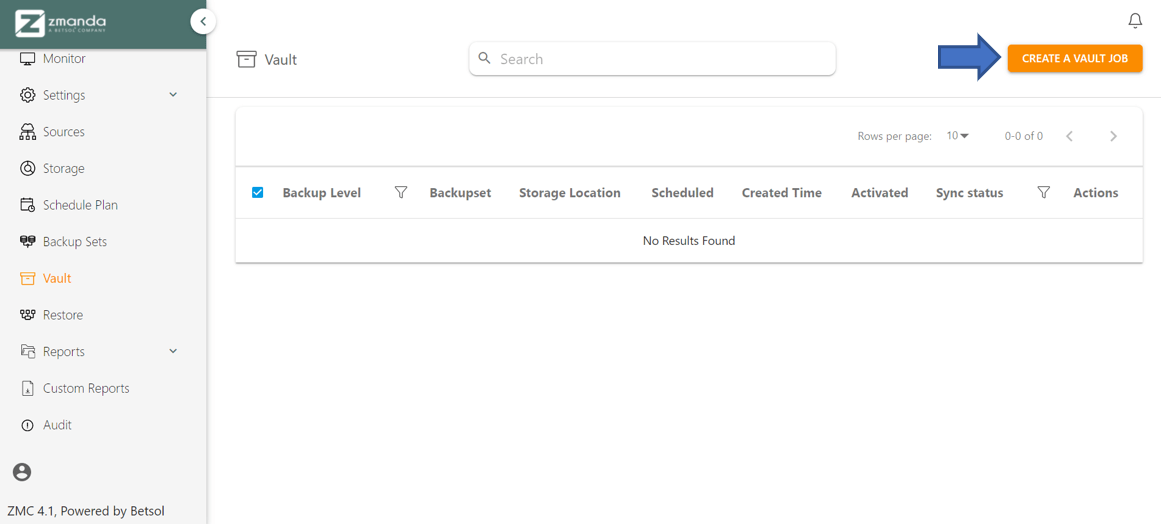
2. Configurer les paramètres des tâches Vault
1 Exemple: La Dernières sauvegardes complètes l'option est sélectionnée pour sauvegarder les données sous le niveau de Sauvegardes complètes qui ont été effectuées récemment sur un périphérique de stockage sur bande :
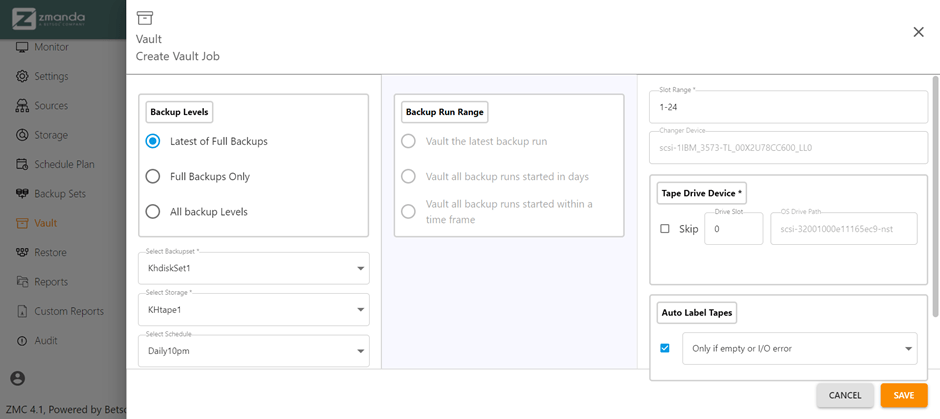
2 Exemple: La Tous les niveaux de sauvegarde est sélectionnée pour sauvegarder les données appartenant à tous les types de sauvegarde, à savoir Complète ou Incrémentale. La plage d'exécution de la sauvegarde a la possibilité de mentionner le nombre de jours pendant lesquels la sauvegarde aurait dû avoir lieu.
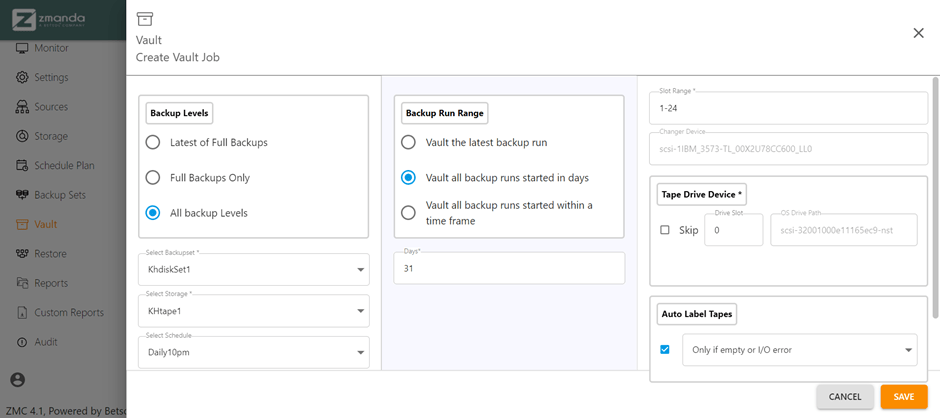
3 Exemple: Les données appartenant aux différents niveaux de sauvegarde peuvent être stockées dans n'importe quel type de stockage tel que le cloud, les disques durs, etc. Dans l'exemple ci-dessous, le stockage dans le cloud est utilisé pour stocker les données.
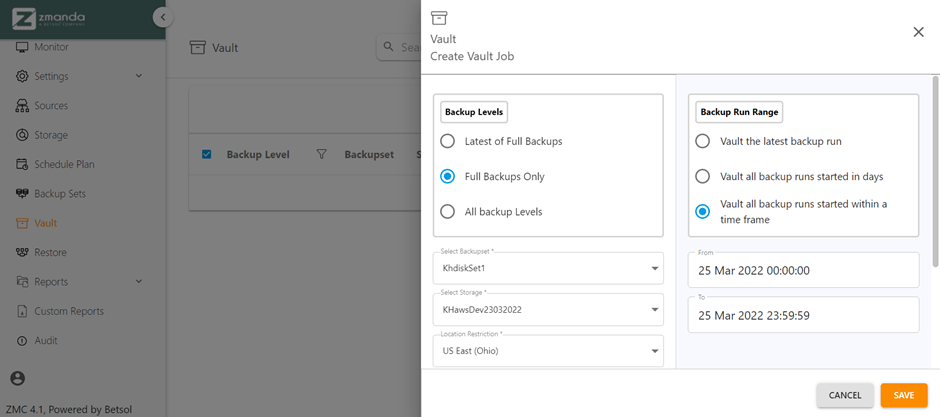
Restauration des données
Cette page est utilisée pour récupérer facilement les données sauvegardées à partir du périphérique de stockage final. Analogue à la page des jeux de sauvegarde, cette page comprend quatre étapes pour effectuer une restauration personnalisée et réussie.
1. Restaurer quoi
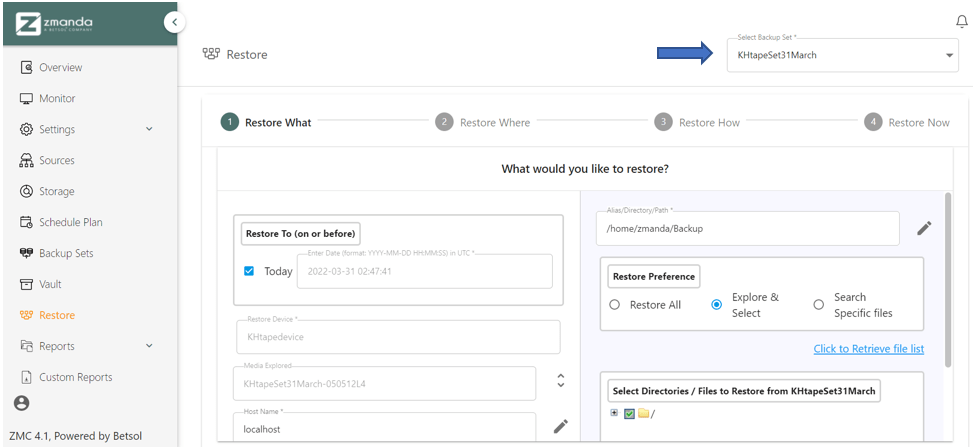
La Restaurer quoi La page comprend la sélection de paramètres pour trois champs principaux, à savoir Sélectionner le jeu de sauvegarde, le nom d'hôte et le chemin du répertoire, et l'option Restaurer vers.
Étape 1 : Choisissez le jeu de sauvegarde
Le jeu de sauvegarde à partir duquel les données sont récupérées pour la restauration est sélectionné.
Étape 2 : Configurez la période à l'aide de Restaurer vers
La Restaurer vers L'option permet à nos utilisateurs soit de sauvegarder la dernière image, c'est-à-dire en sélectionnant le aujourd'hui option ou en mentionnant un horodatage pour récupérer l'image de sauvegarde relative à cette date.
Étape 3 : Choisissez le correspondant Nom de l'hôte
Tous les périphériques de stockage contiennent DLE (entrées de liste de disques), utilisé pour identifier une sauvegarde par le nom d'hôte de la machine source et son chemin d'accès respectif. Ici le Nom de l'hôte Le champ fait référence au nom d'hôte de la machine source à partir de laquelle la sauvegarde des données a eu lieu.
Assurez-vous de saisir le nom d'hôte qui correspond exactement au nom mentionné lors de la création du jeu de sauvegarde sur le Sauvegarder Quoi .
Étape 4 : Mentionnez le Alias/Répertoire/Chemin à partir de laquelle les données sont récupérées
De même, ce champ concerne le chemin sur lequel les données sont présentes pour la restauration, comme mentionné par le DLE, et par rapport à la machine source spécifiée dans le champ ci-dessus.
Assurez-vous de saisir le chemin qui correspond exactement au chemin mentionné lors de la création du jeu de sauvegarde sur le Sauvegarder Quoi .
Étape 5 : Choisissez la bonne Restaurer les préférences qui répond le mieux aux exigences
- Tout restaurer - Restaurez l'intégralité de l'image de sauvegarde présente sur le chemin mentionné.
- Explorer et sélectionner – Cliquez sur le Cliquez pour récupérer la liste des fichiers lien hypertexte pour afficher toute la structure de répertoire présente à l'alias/répertoire/chemin mentionné précédemment. Lors de la génération de la structure du répertoire, développez-la si nécessaire en cliquant sur le + symbole précédant les dossiers. Choisissez les fichiers, images, etc. requis pour la restauration.
- Rechercher des fichiers spécifiques – Dans Fichier/Modèle , spécifiez le modèle par rapport auquel les noms des différents fichiers sont comparés et choisis s'ils correspondent exactement. Rechercher est utilisé pour décrire la position à laquelle le motif doit être présent.
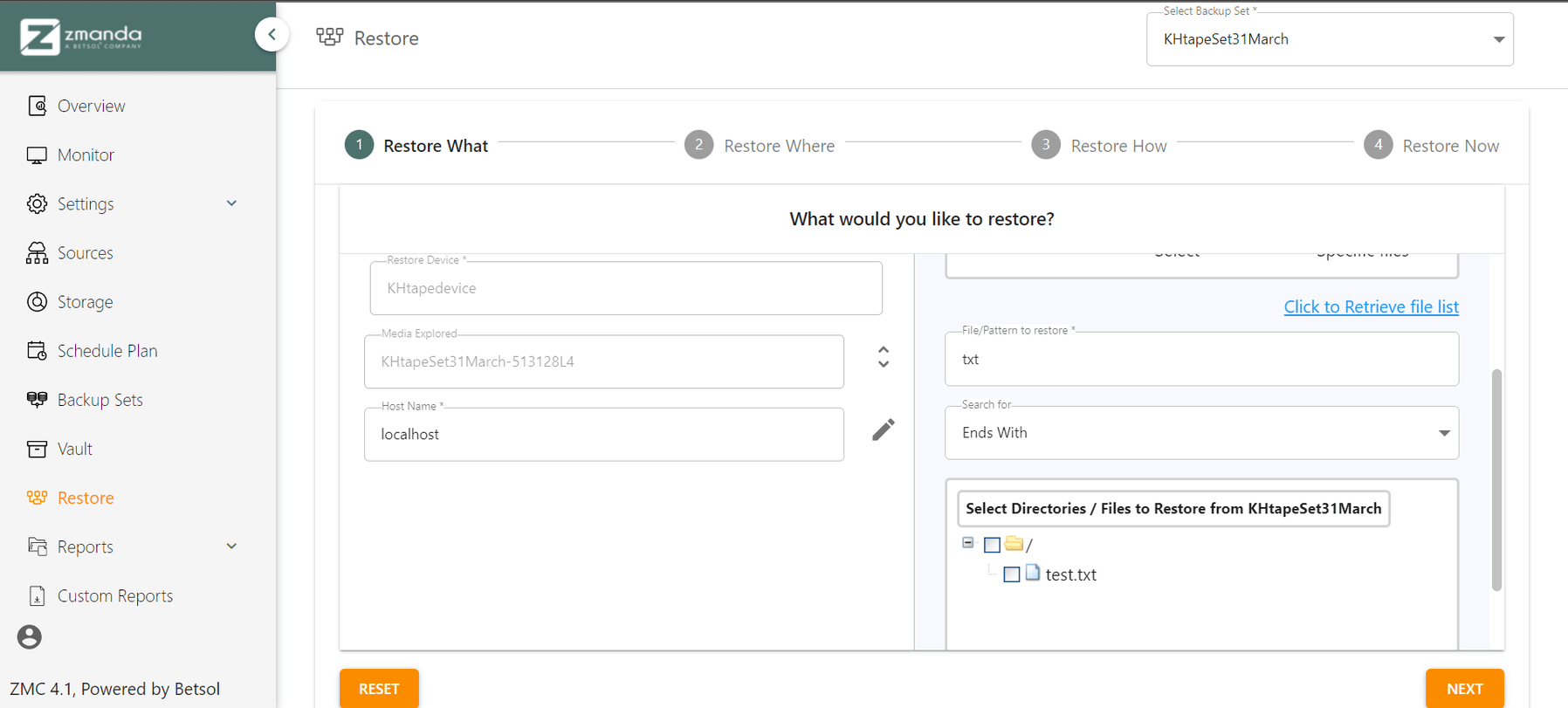
Une fois terminé, cliquez sur le Suivant .
2. Restaurer où
La Restaurer où La page permet à l'utilisateur de configurer les paramètres de l'emplacement de la restauration des données. Semblable au processus de staging vu dans la sauvegarde des données, un processus de staging temporaire a lieu pendant la restauration. L'emplacement pour cela est mentionné explicitement, ou la valeur par défaut est utilisée.
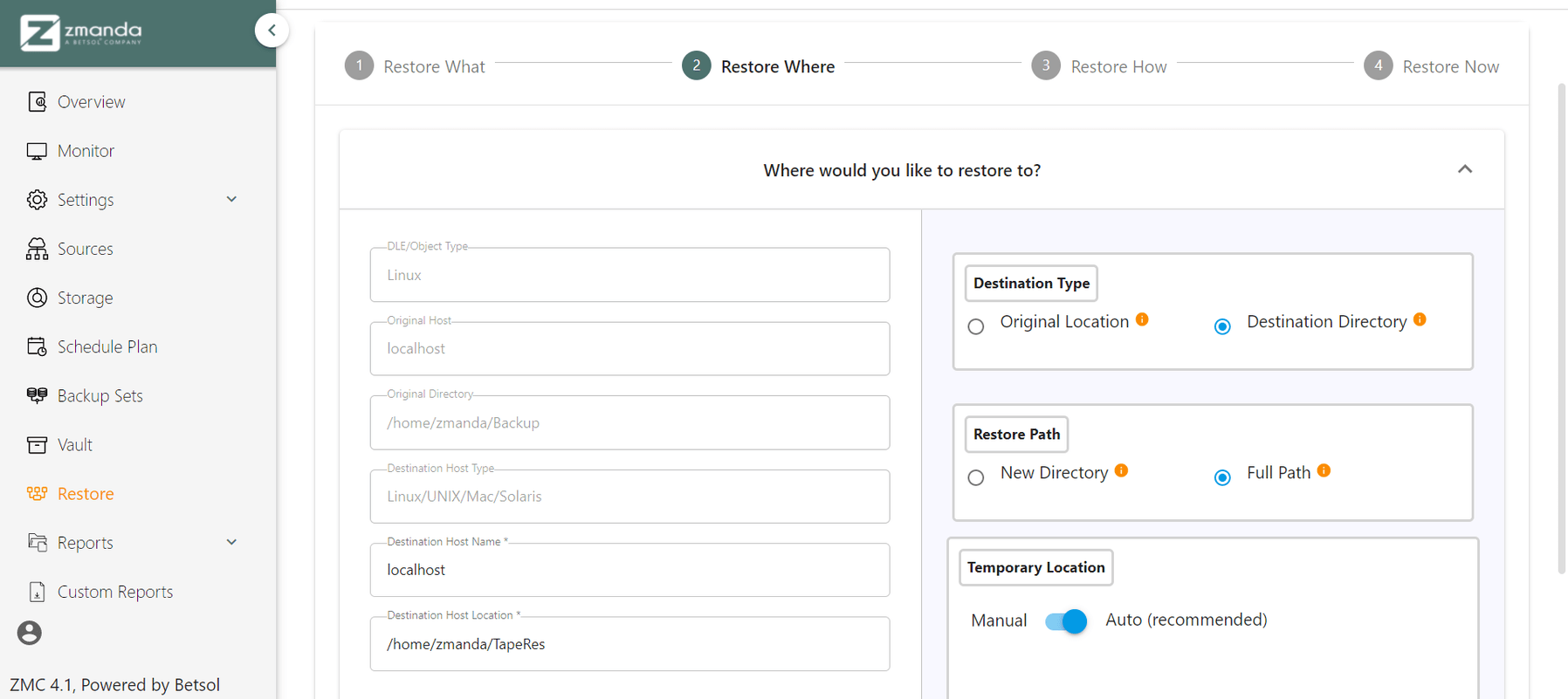
- Nom d'hôte de destination – Ce champ spécifie le nom d'hôte de la machine de destination. Les données sont restaurées sur cette machine.
- Emplacement de l'hôte de destination – Ce champ spécifie le chemin à l'intérieur de la machine de destination sur lequel un dossier est créé, composé des données restaurées.
- Emplacement temporaire - Cet emplacement est temporairement utilisé par ZMC pendant le processus de restauration. Assurez-vous que cet emplacement a la capacité de prendre en charge l'intégralité de l'image de sauvegarde.
Une fois terminé, cliquez sur le Suivant bouton. Accédez à la page précédente à tout moment en cliquant sur le Retour .
3. Comment restaurer
ZMC veille à atténuer les éventuelles divergences pouvant survenir au cours du processus de restauration. La Restaurer comment La page configure les paramètres liés aux différents conflits pouvant survenir lors de la restauration.
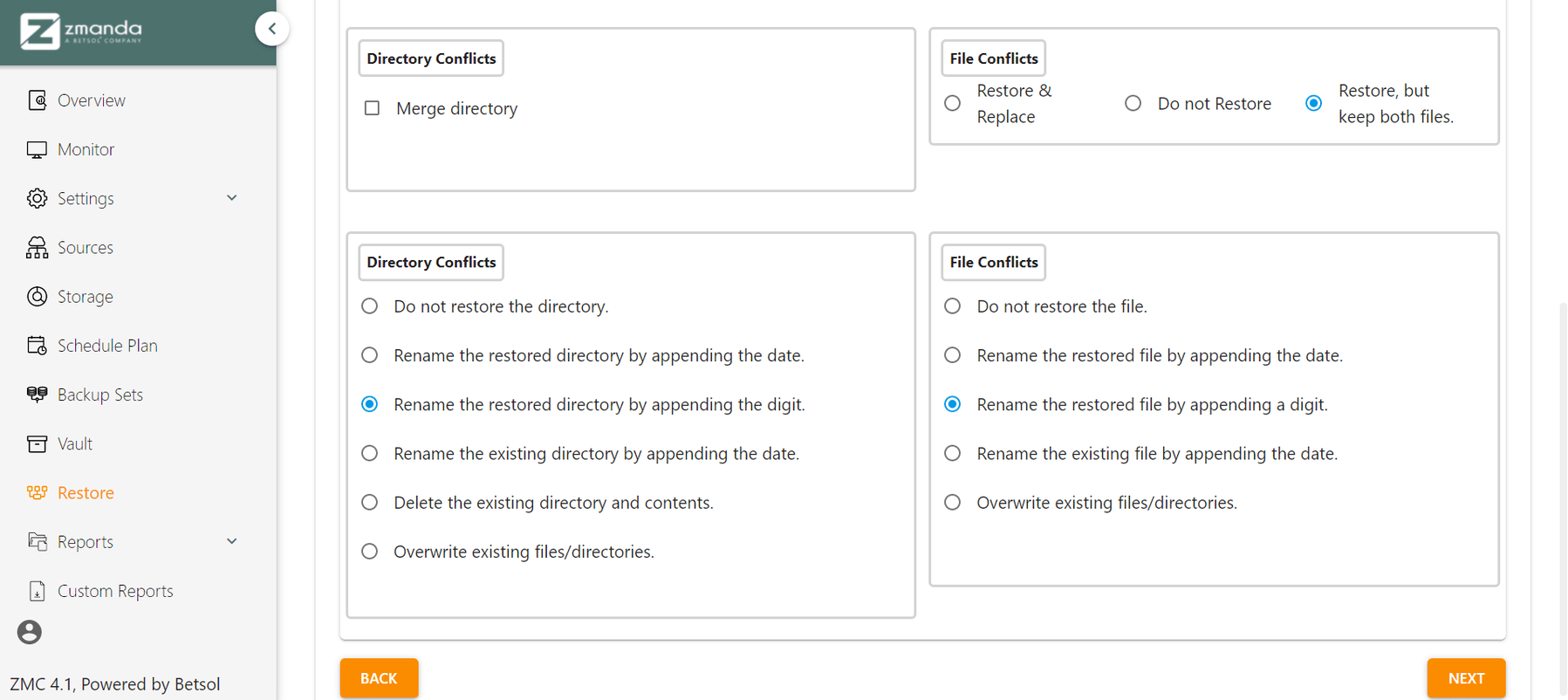
Une fois terminé, cliquez sur le Suivant bouton. Naviguez à tout moment vers les pages précédentes en cliquant sur le Retour .
4. Restaurer maintenant
La Restaurer maintenant La page affiche tous les paramètres que l'utilisateur a configurés. En cliquant sur le Jeu vert bouton , le processus de restauration commence.
Assurez-vous de charger les bandes dans les changeurs de bande ou dans leurs emplacements respectifs si les données à restaurer sont présentes dans le stockage sur bande.
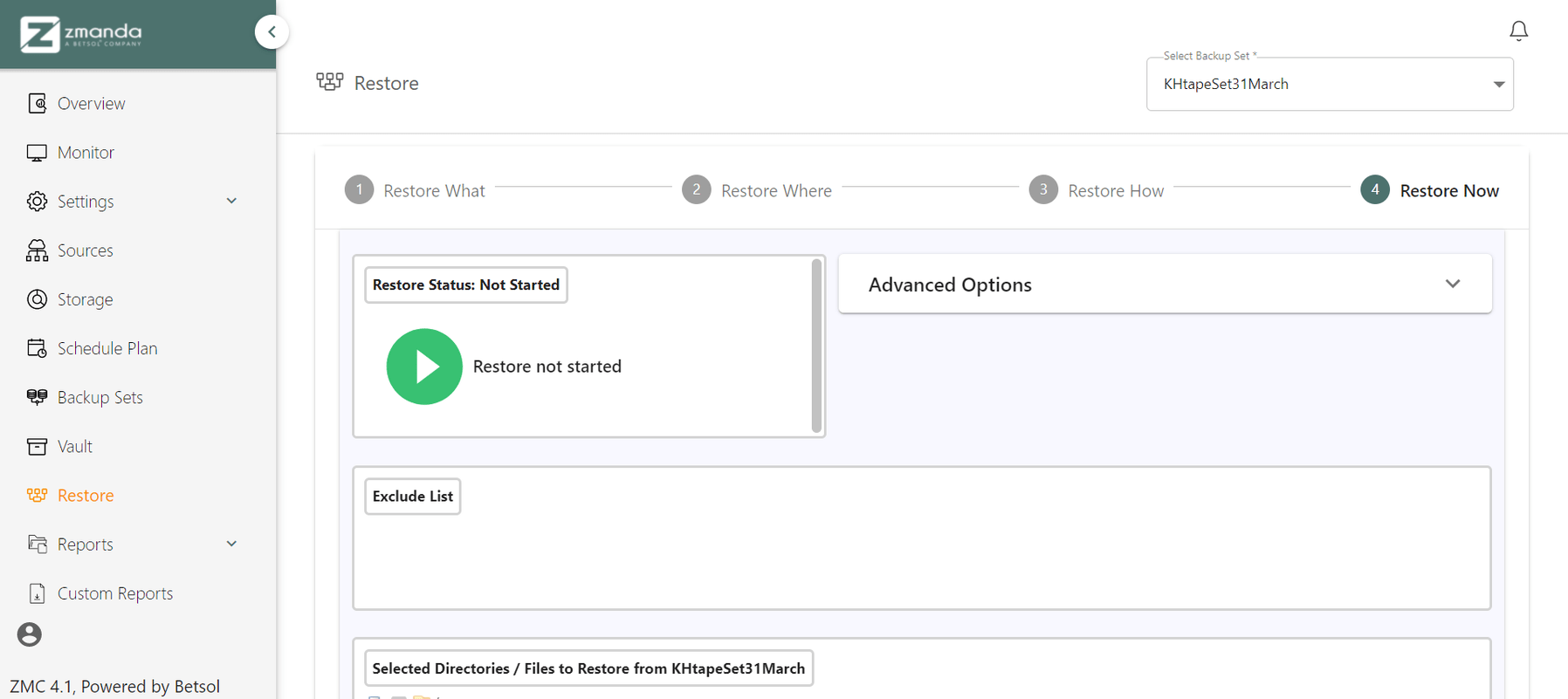
Une fois terminé, cliquez sur le Épargnez bouton. Naviguez à tout moment vers les pages précédentes en cliquant sur le Retour .
Rapports ZMC
ZMC enregistre toutes les miettes d'informations concernant les sauvegardes, et ainsi nos utilisateurs peuvent obtenir des rapports exhaustifs contenant toutes les informations possibles. Ainsi, pour afficher les détails et les statistiques des sauvegardes en cours, des sauvegardes terminées, des travaux de coffre-fort ou des informations concernant les données restaurées, les rapports ZMC sont le moyen le plus simple de le faire. Le rapport se compose de champs d'informations standard qui englobent les détails saillants concernant tout événement choisi.
1. Pour afficher un rapport ZMC particulier :
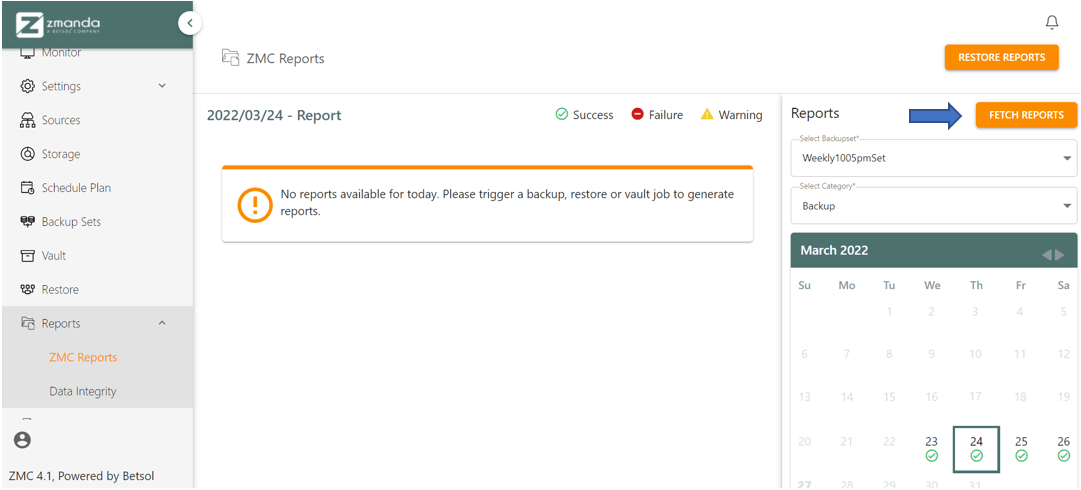
Choisissez le jeu de sauvegarde et la catégorie respective (sauvegarde, coffre-fort ou vidage) du rapport et cliquez sur le Récupérer des rapports pour générer le rapport ZMC requis. Utilisez le calendrier présent en bas à droite pour choisir la date pour laquelle le rapport doit être généré.
Option Flush - Le processus de mise en scène qui se produit lors de la sauvegarde des données inclut le concept de rinçage. Lorsque le périphérique de stockage de destination ou la machine hôte a une capacité limitée ou si les données ne peuvent y être écrites qu'une seule fois, rinçage est utilisé. Durant rinçage, les données sont conservées à l'emplacement intermédiaire jusqu'à ce qu'une certaine valeur seuil soit atteinte, après quoi les données sont écrites sur le dispositif de stockage final. Cela facilite l'utilisation efficace des dispositifs de stockage finaux.
2. Lors de la génération du rapport ZMC, développez-le en cliquant sur la flèche déroulante et affichez le rapport ZMC détaillé :
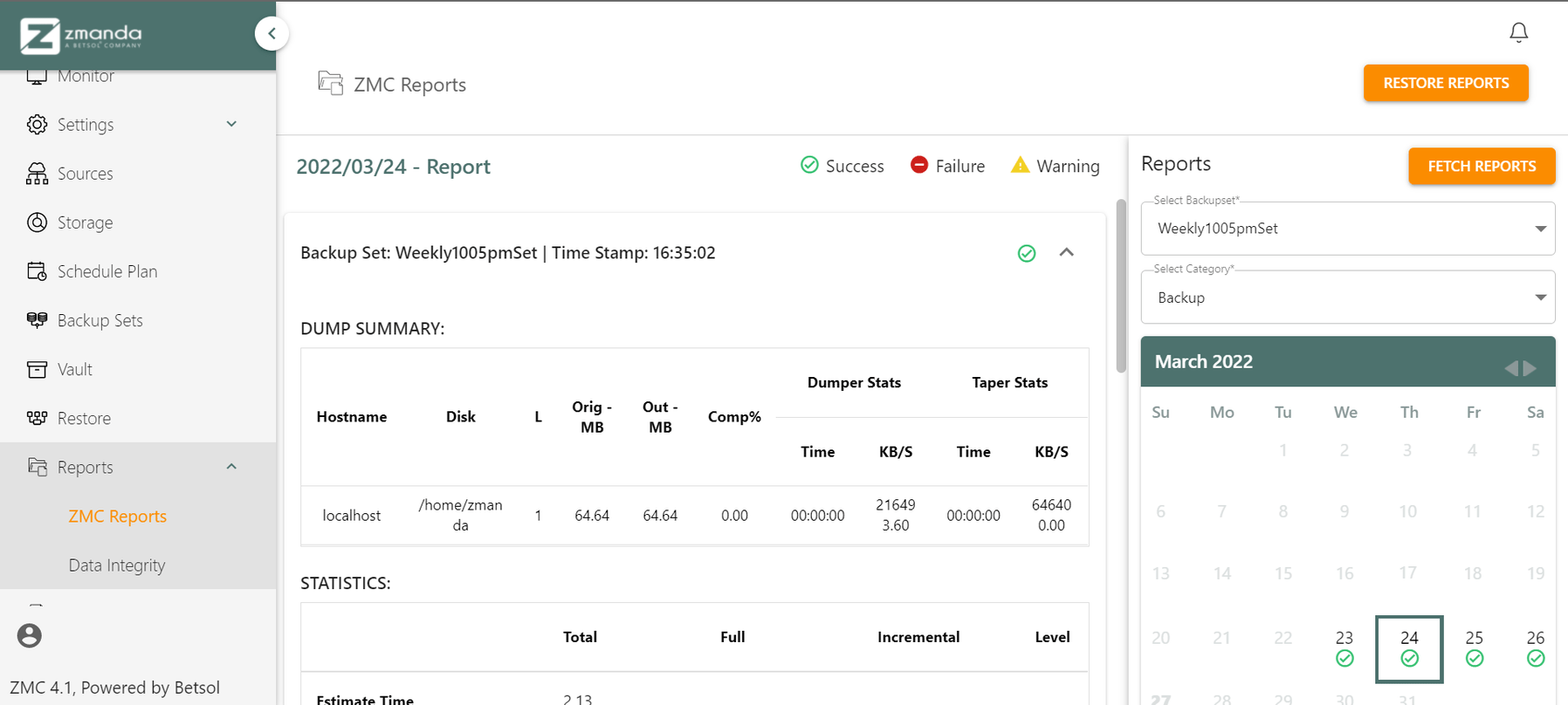
En faisant défiler le rapport, vous pouvez trouver des détails et des statistiques méticuleux sur l'ensemble de la procédure et l'utilisation du stockage sur bande, son étiquette de support, etc. (Applicable uniquement si le stockage final est de type Stockage sur bande).
L'intégrité des données
ZMC reconnaît l'importance de l'intégrité des données, une caractéristique prédominante et des informations qu'elle offre à toute sa clientèle sans aucune restriction. Comme mentionné dans notre blogs précédents, tous les périphériques de stockage ont droit à des propriétés distinctes qui les distinguent, mais sont confrontés à quelques problèmes de sécurité inévitables. Le stockage sur bande est l'un de ces périphériques de stockage final qui peut être la proie d'une altération, être soumis à des conditions météorologiques sous-optimales, à une intervention humaine imprévue, à des virus, etc. Ainsi, les utilisateurs peuvent visualiser l'intégrité de leurs données présentes dans le stockage sur bande et leur permettre de faire décisions éclairées quant à sa restauration.
Il existe deux options pour afficher l'intégrité des données : l'étiquette du support et la date.
Intégrité des données par étiquette de média :
Cette option permet à l'utilisateur de choisir le volume de bande par son étiquette et de vérifier l'intégrité des données de l'image multimédia présente dans le même.
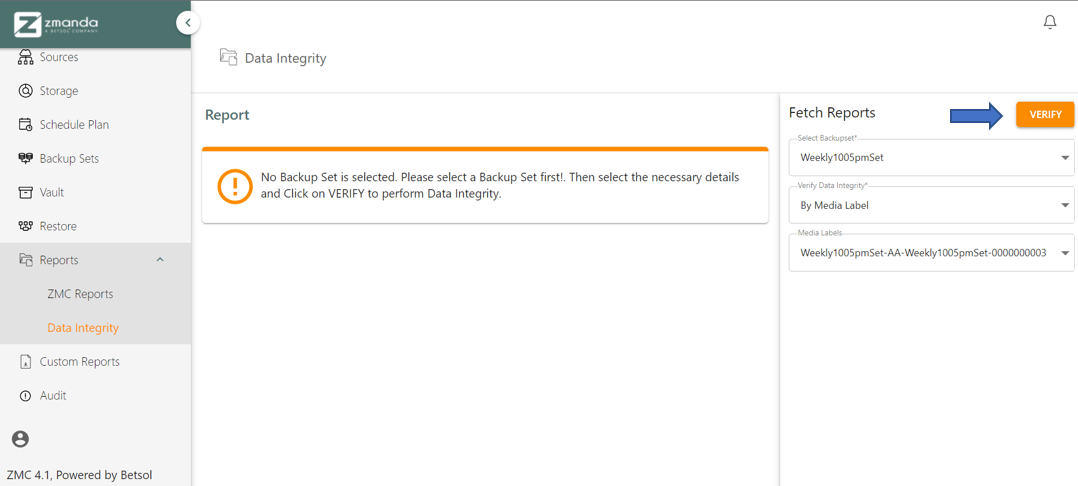
Statistique d'intégrité des données :
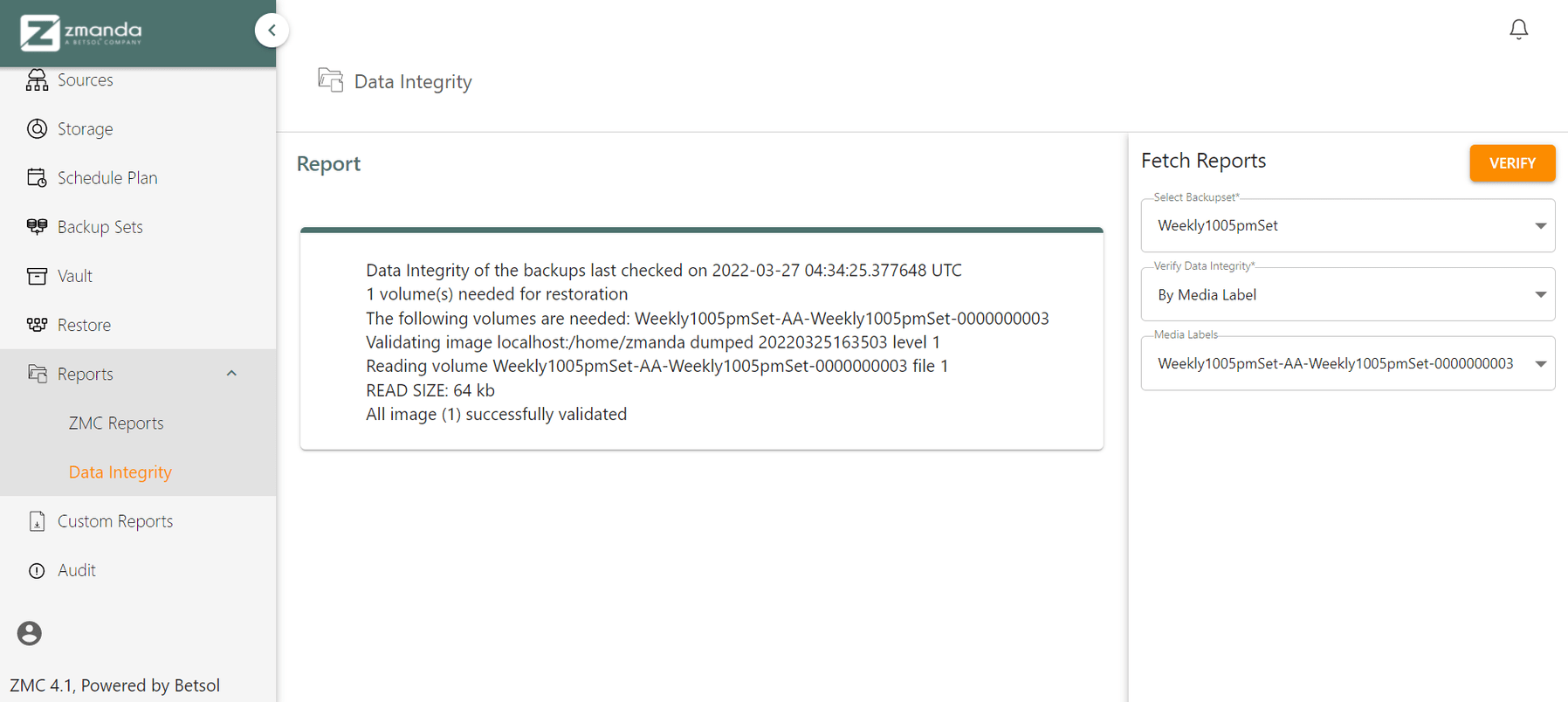
De même, le Par Date L'option vérifie l'intégrité des données présentes dans le jeu de sauvegarde sélectionné à la date particulière. Vous pouvez sélectionner les données à l'aide du panneau calendrier présent en bas à droite.
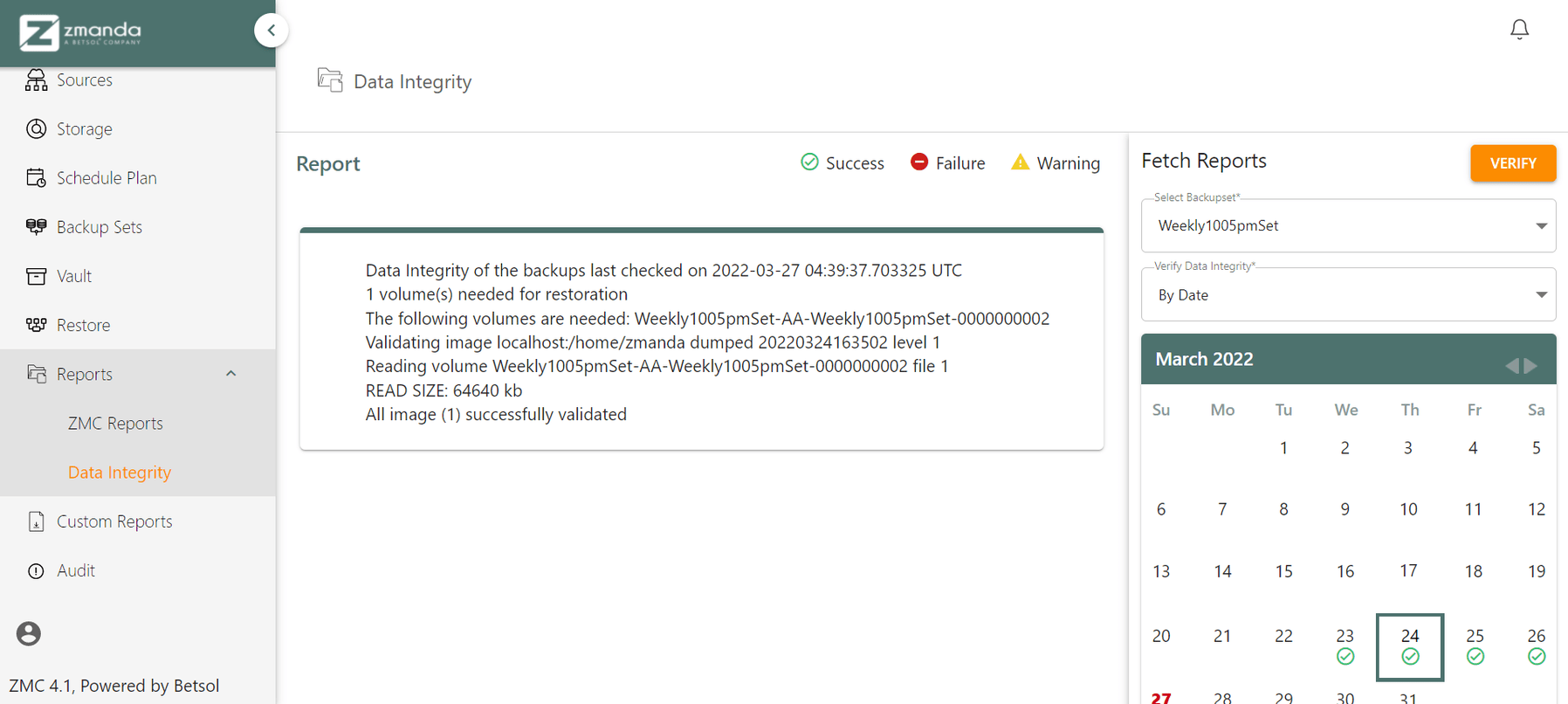
Rapports personnalisés
ZMC stocke toutes les informations sur les sauvegardes, telles que la vitesse de sauvegarde des données, le temps écoulé, la taille de la sauvegarde, etc. Alors que les rapports ZMC offrent un format de rapport rigide, il offre également une fonctionnalité unique de création d'un rapport personnalisé qui se compose de paramètres et d'attributs triés sur le volet à afficher. Cette fonctionnalité supplémentaire vous permet de personnaliser vos rapports de sauvegarde en fonction de vos besoins.
1. Créez un modèle personnalisé :
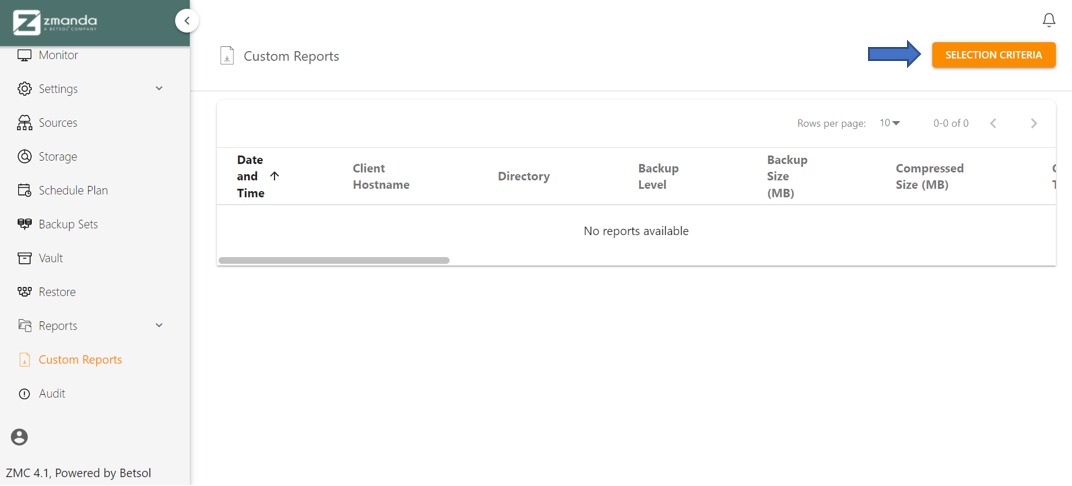
L'option Modèle prédéfini est utilisée pour choisir entre différents modèles intégrés. L'option Modèle personnalisé est utilisée pour créer un modèle de votre choix et l'utiliser pour générer le rapport.
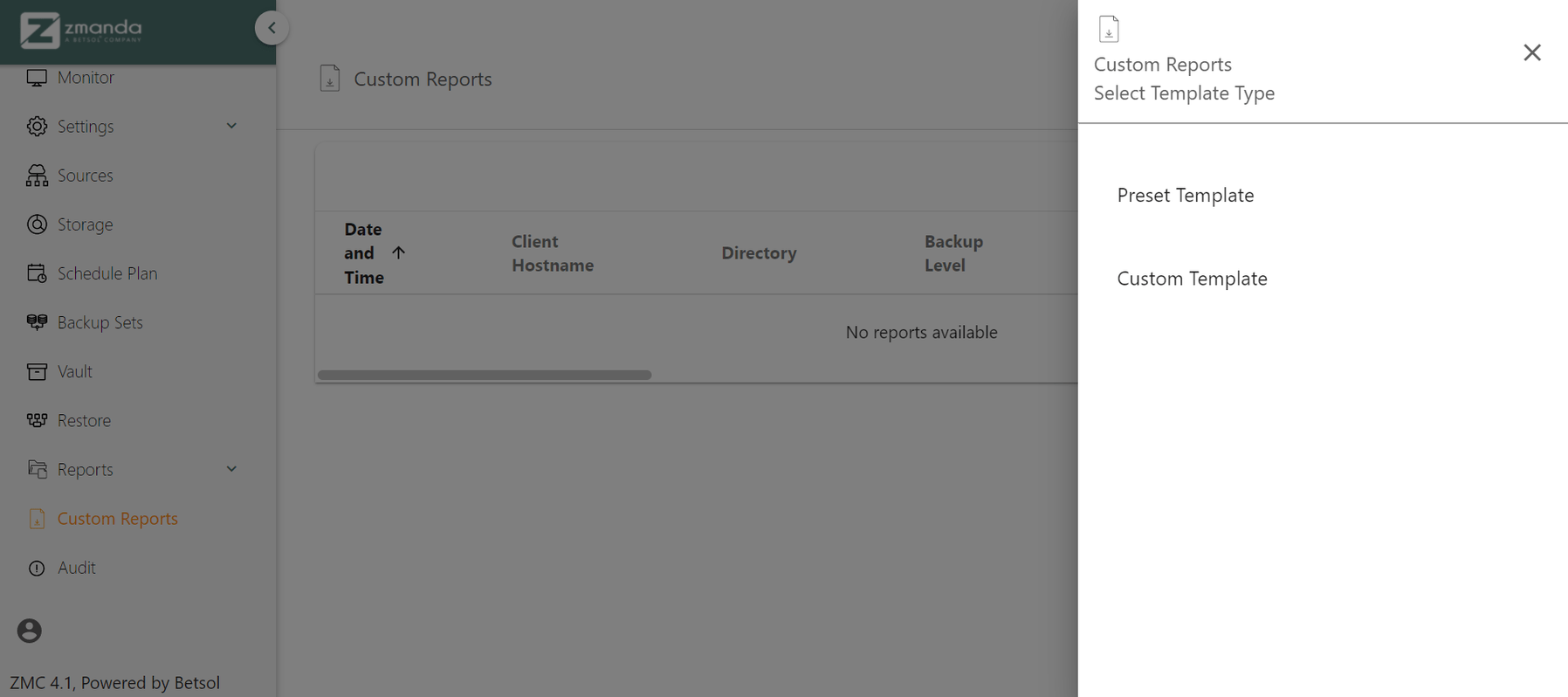
Attribuez un nom au modèle et choisissez les paramètres qui feraient partie de ce modèle personnalisé. Une fois terminé, cliquez sur le bouton Enregistrer le modèle et le modèle sera désormais disponible pour utilisation.
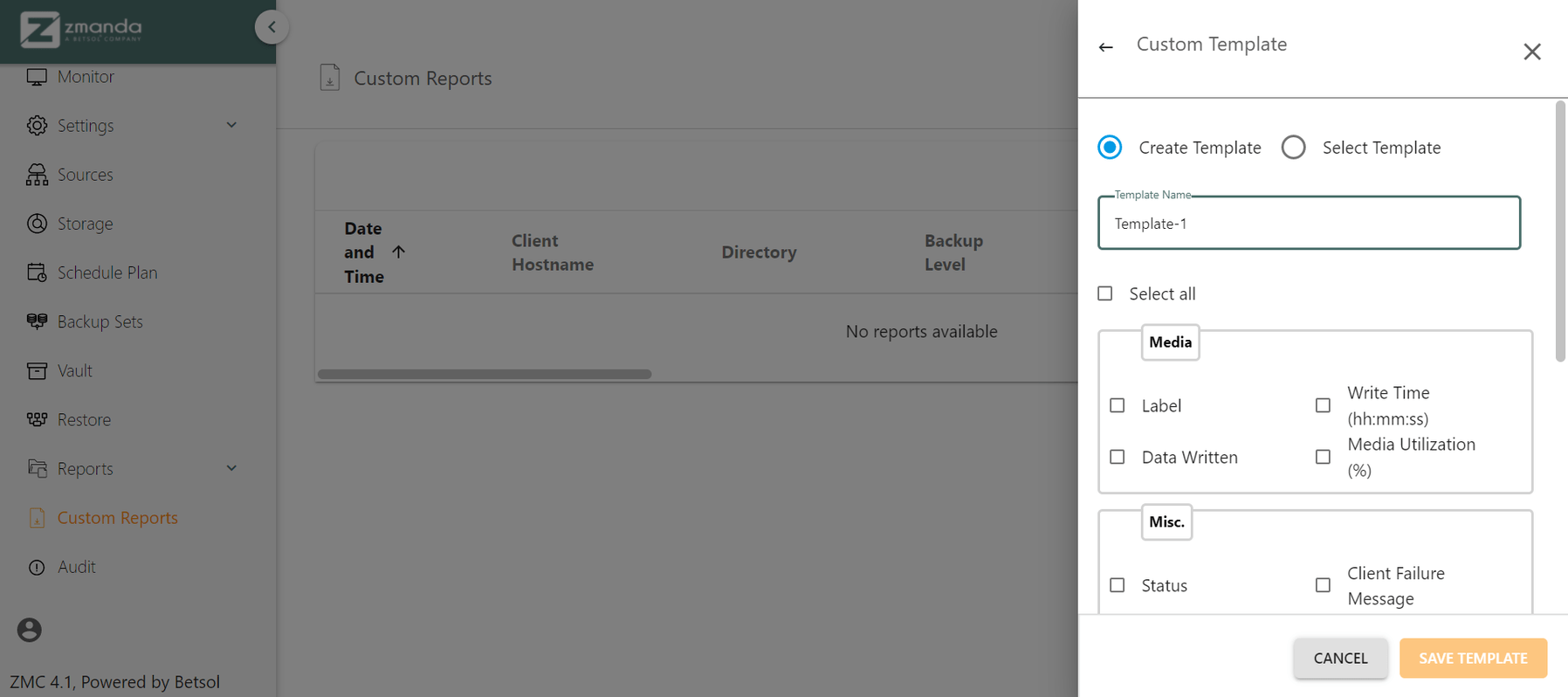
2. À l'aide du modèle personnalisé :
Pour utiliser le modèle personnalisé, cliquez sur Critères de sélection → Modèle personnalisé → Sélectionner un modèle. Ce faisant, choisissez l'un des modèles personnalisés créés et le jeu de sauvegarde pour lequel le rapport est en cours de création.
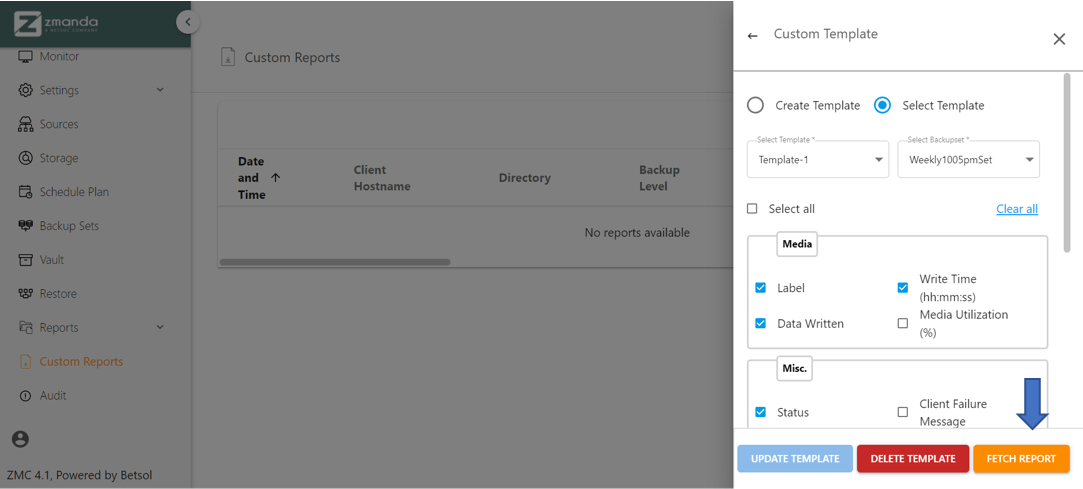
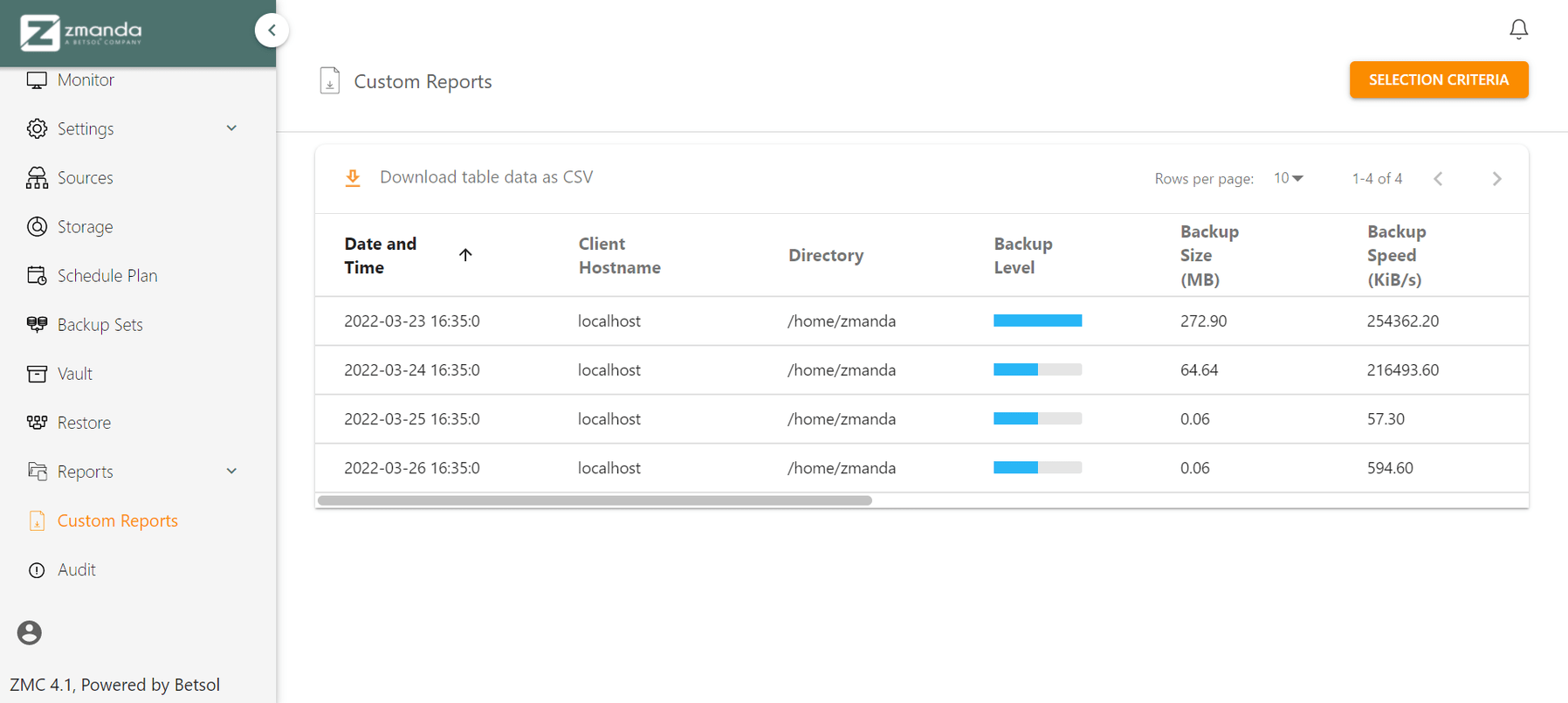
Fait et dépoussiéré !
Et voilà, les superpuissances de ZMC et leur essence ont été dévoilées pour en faire le meilleur usage. Pour plus d'assistance et d'informations concernant un paramètre ou une page, veuillez visiter Docs Zmanda ou contactez notre support technique. personnel de recevoir l'assistance d'experts.


